Cómo actualizar su sistema de Windows 8

¿Por qué una actualización es valiosa?
Inevitablemente, su sistema Windows se ralentizará en comparación con la primera vez que lo sacó de la caja. El uso diario, la instalación y desinstalación de programas, con el tiempo, deja remanentes de esos programas y archivos en directorios temporales y en el Registro, lo que hace que su PC se ralentice. O, a veces, su sistema puede llegar a estar tan infectado, corrompido e inestable que se necesita una instalación nueva.
La mejor solución para este tipo de desaceleración en versiones anteriores de Windows es hacer una instalación limpia del sistema operativo. Pero eso puede ser un proceso largo y arduo, ¿y quién tiene tiempo? Ahora, en Windows 8, hay una característica que te permite actualizar o restablecer tu PC.
Nota: Hay una gran diferencia entre PC Refresh y PC Reset. Si desea mantener sus archivos y configuraciones personales, use la opción Actualizar. La opción Restablecer PC borrará todo limpio.
Actualiza tu PC con Windows 8
La actualización de su sistema Windows 8 lo restaurará sin eliminar ninguno de sus archivos personales, las aplicaciones o las configuraciones de Windows instaladas. Hay varias formas de acceder a la opción Actualizar de PC, a través de la interfaz de usuario de Metro o el escritorio clásico. Para empezar ve a Ajustes> Actualización y recuperación> Recuperación.
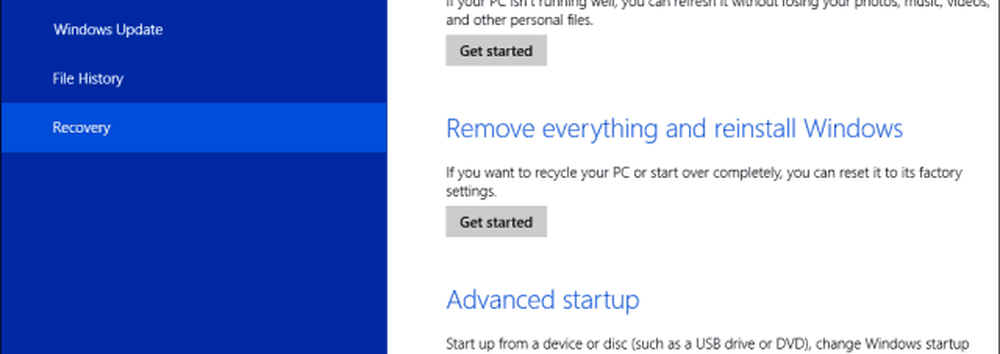
Se abre el panel de control del metro. En Configuración de PC, seleccione General, luego desplácese hacia abajo para actualizar su PC sin afectar sus archivos. Haga clic en Comenzar.
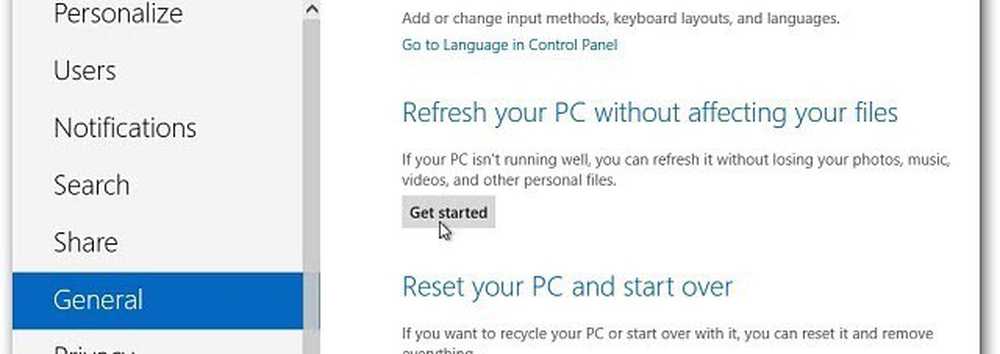
O, desde el escritorio, levante el menú de usuario avanzado y seleccione Panel de control.
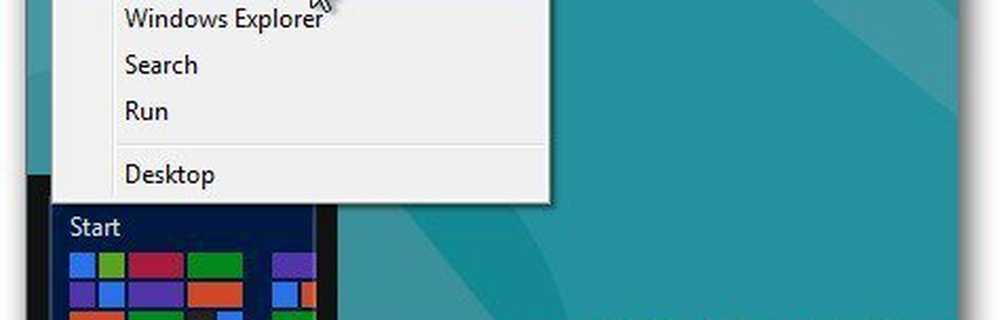
Luego selecciona Recuperación.
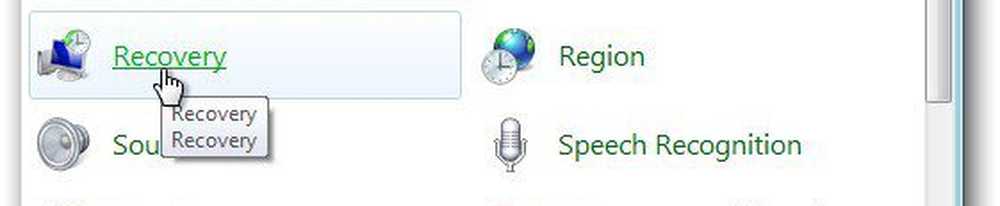
Actualizar o restablecer su PC aparece. En Actualizar, haga clic en Comenzar..
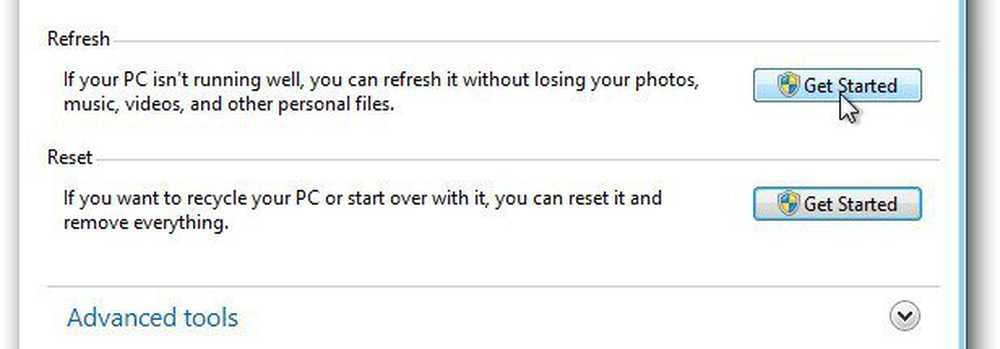
No importa cómo llegue a Actualizar y Recuperar, verá la siguiente pantalla. Te da puntos de cómo funciona el proceso..
Nota: Sus archivos, configuración y aplicaciones de la Tienda Windows se mantienen. Se eliminarán las aplicaciones de terceros. Después de actualizar su PC, usar Ninite para reinstalar aplicaciones de terceros es una solución sólida.
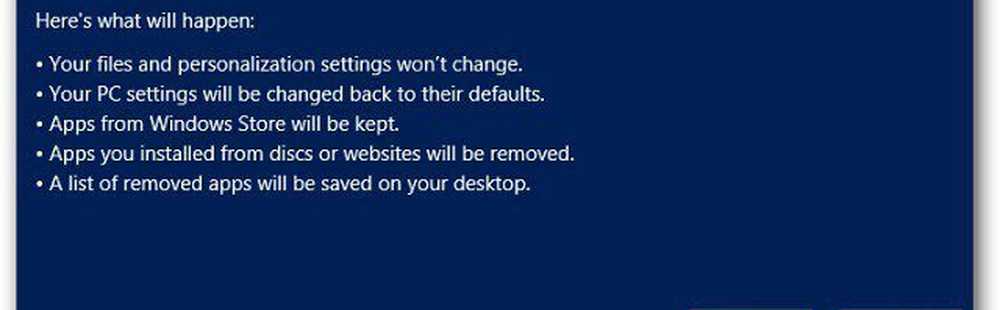
En este caso, estoy ejecutando PC Refresh desde la interfaz de usuario de Metro. Haga clic en Actualizar.
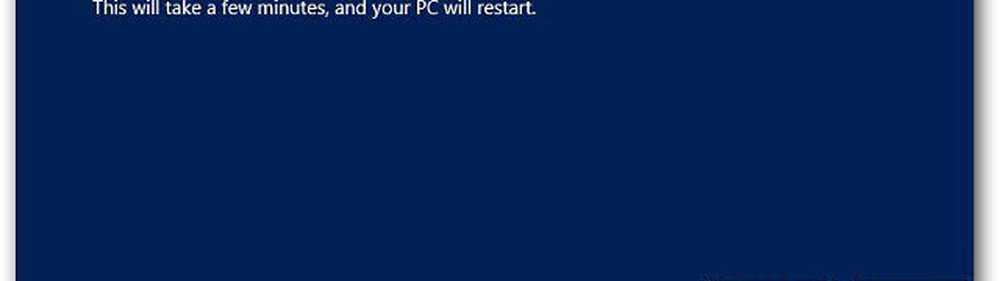
Ahora espera mientras Windows inicia el proceso de actualización. Su computadora se reiniciará de dos a tres veces y toma aproximadamente de 10 a 15 minutos, pero cada sistema variará.
Windows copia sus datos para liberar espacio en su unidad, borra Windows 8 y vuelve a instalar una versión limpia.

Después del segundo reinicio, Windows restaura sus archivos personales, configuraciones y controladores de hardware.
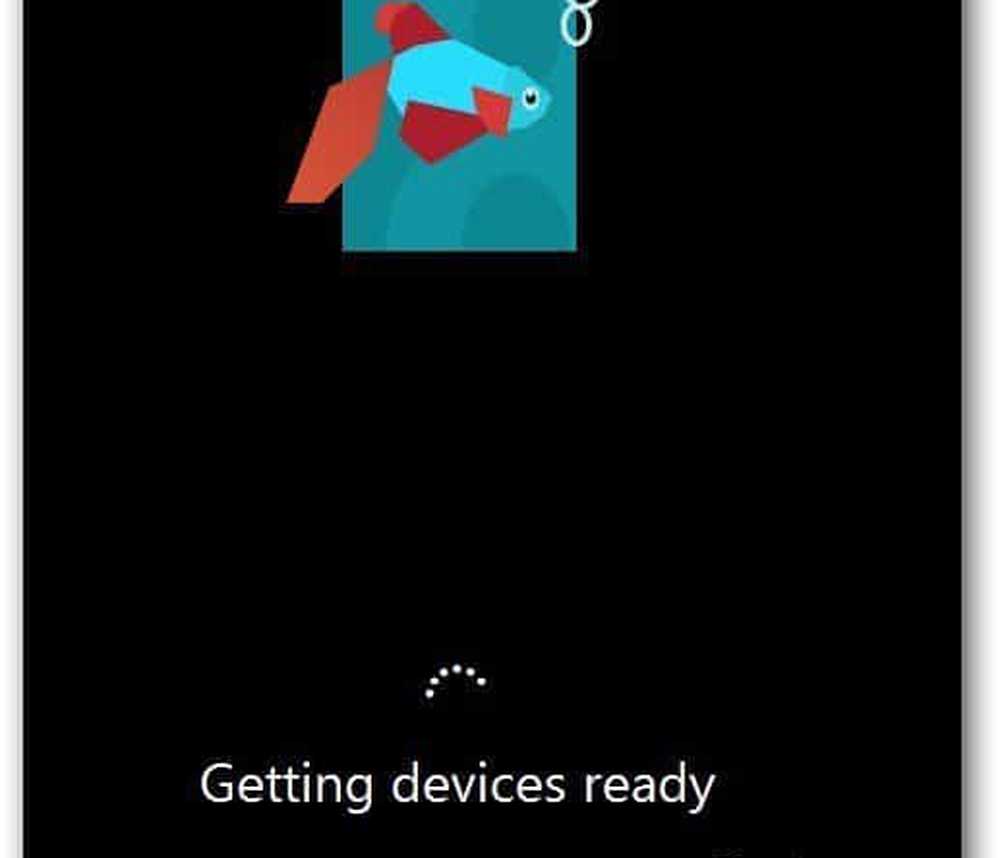
Eso es todo al respecto. Si su computadora con Windows 8 comienza a funcionar lentamente, o si algo no funciona correctamente, un buen lugar para comenzar es con una actualización. Si eso no resuelve el problema, puede ser necesario un reinicio de PC o una instalación limpia de Windows 8. Cubriré los procesos de reinicio de PC en un artículo futuro..




